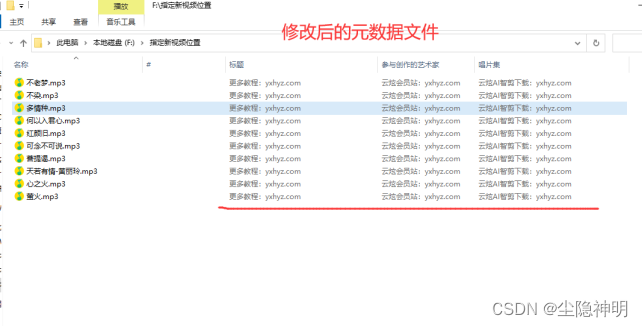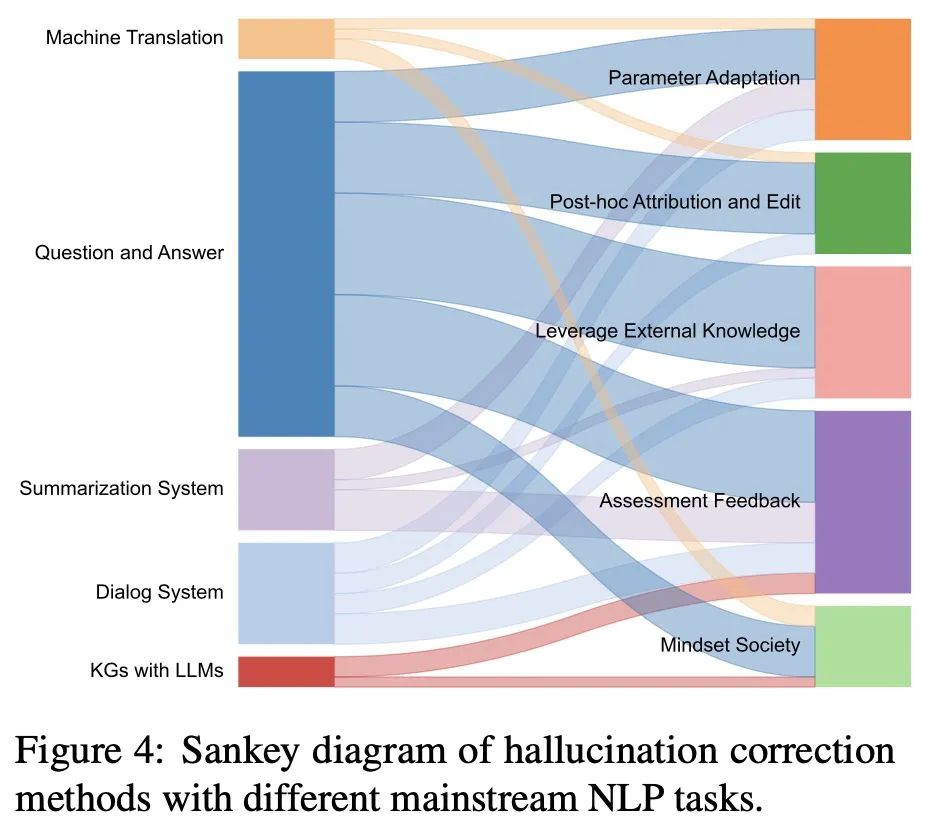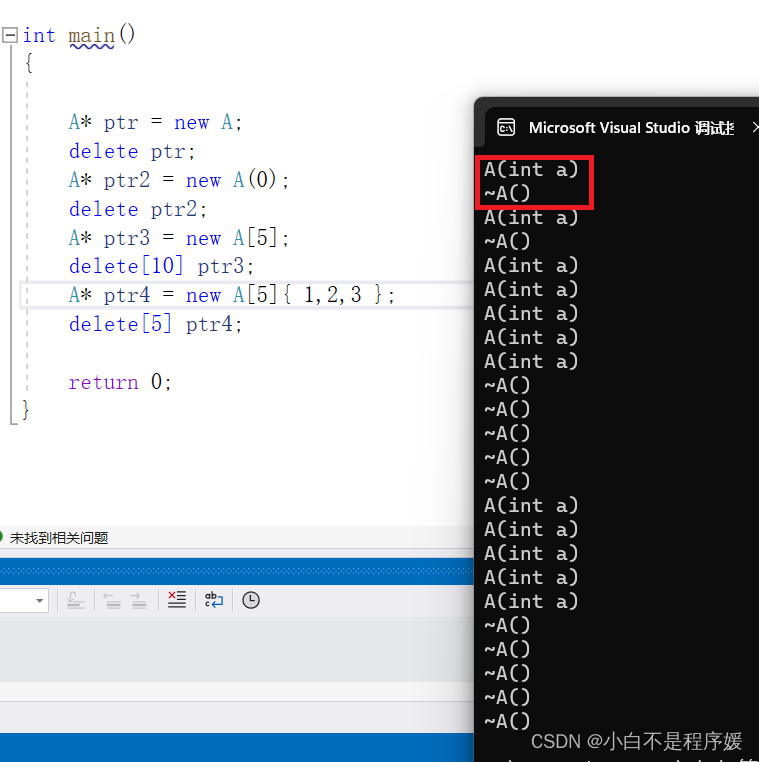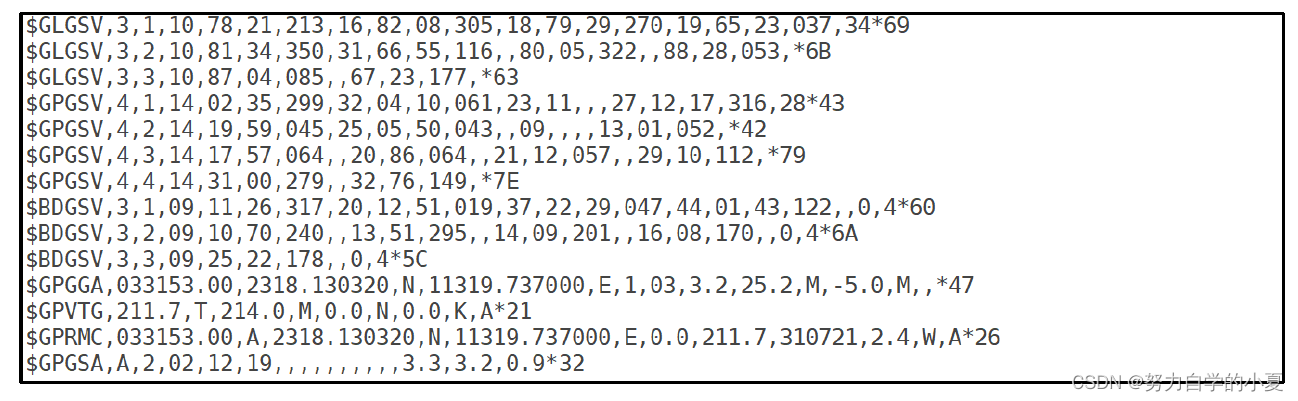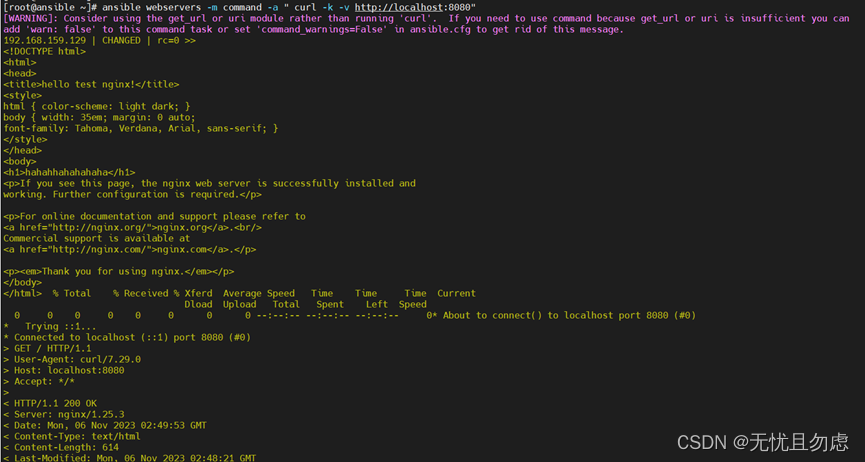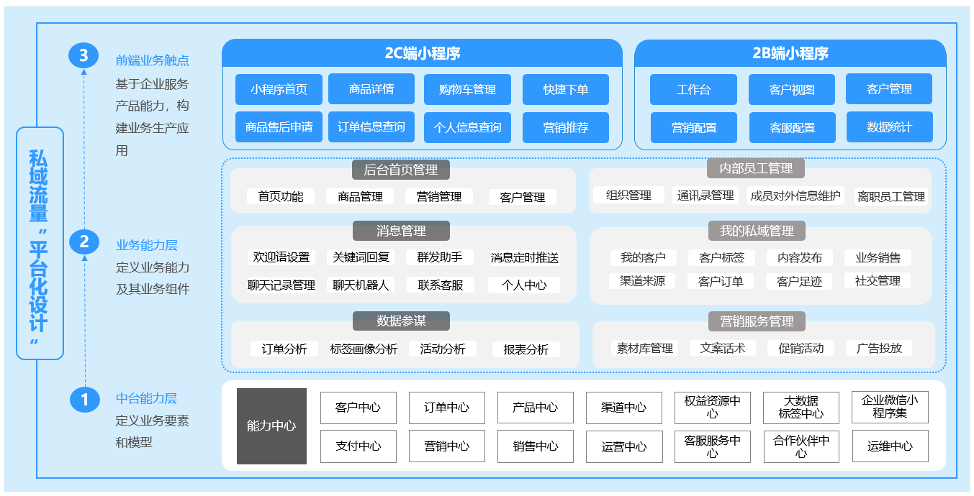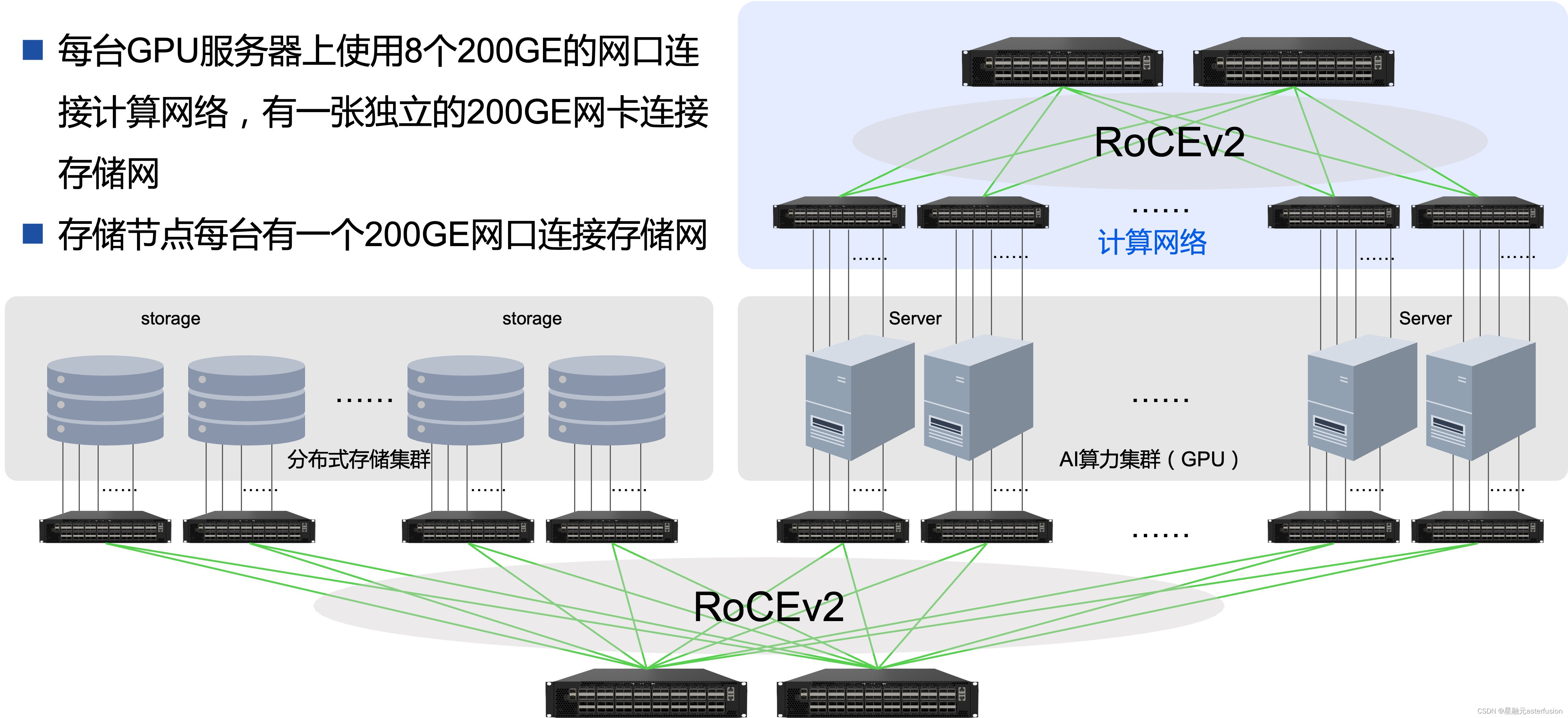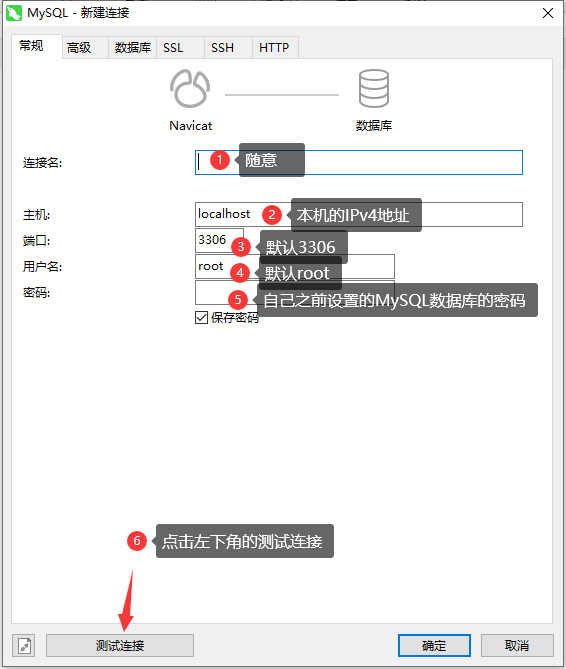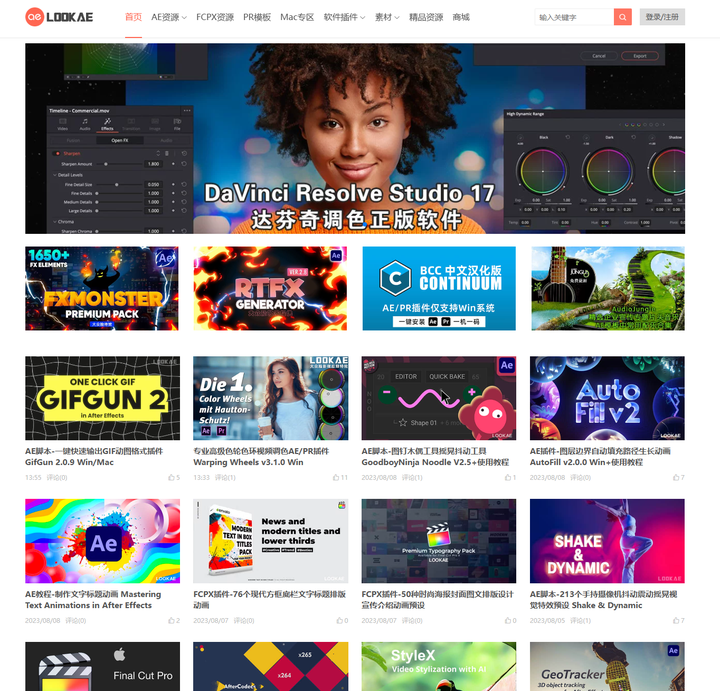Web —— css基础
- 1. HTML
- 2. 基本HTML结构
- 3. HTML常用标签
- 3.1 文本相关标签
- 3.2 HTML图像标签
- 3.3 HTML超链接标签
- 3.4 HTML表,单
- 3.4.1 HTML表格
- 3.4.2 HTML表单,输入框(多选框,单选框)下拉框
- 3.5 HTML分区标签
- 3.5.1 div标签和span标签
- 3.5.2 article,header,section,footer,aside
1. HTML
| html:超文本标记语言(HyperText Markup Language),一种用于创建网页的标准标记语言 特性:使用标签(即尖括号内的关键字)来描述文本、图像、链接等元素在页面上的呈现方式和位置 外部文件:图像、视频、音乐(单独保存的没有放在HTML 文件的,只是引用的一类文件)等 |
网页的三个部分
文本内容(text content):在页面上让访问者了解页面内容的纯文字
对其他文件的引用(references to other files):我们使用这些引用来加载图像、音频、视频文件,以及样式表(控制页面的显示效果)和JavaScript文件(为页面添加行为)
标记(markup):对文本内容进行描述并确保引用正确地工作
- HTML 页面易创性:网页可以保存为纯文本格式
- 网页的基础:每个网页都包含 DOCTYPE、html、head 和body 元素
开始标签(如
<head>)用于标记元素的开始
结束标签(如</head>)用于标记元素的结束
标签的组成:元素(element)、属性(attribute)和值(value)
- 文件命名规则:文件名全部使用小写字母,用短横线分隔单词,用 .html 作为扩展(
buckminster-fuller.html),且文件夹的名称也应全部用小写字母
2. 基本HTML结构
| HTML5 页面:开头,两个部分head 和 body 分级标题:HTML 提供了六级标题用于创建页面信息的层级关系(h1、h2、h3、h4、h5 、h6) 外部文件:图像、视频、音乐(单独保存的没有放在HTML 文件的,只是引用的一类文件)等 |
页面基础
<!DOCTYPE html>:DOCTYPE不区分大小写,声明页面为HTML5 文档(一本书的序言)
<html lang="language-code">:页面内容默认语言的代码
<head>:开始网页文档的头部
<meta charset="utf-8"/>:文 档 的 字 符 编 码声明为 UTF-8
<title>:页面的标题
<body>:开始页面的主体
- h2 是 h1 的子标题,h3 是 h2 的子标题(以此类推,其他标题也是h1的子标题)
副标题就应该使用段落或其他非标题元素
-
普通页面构成
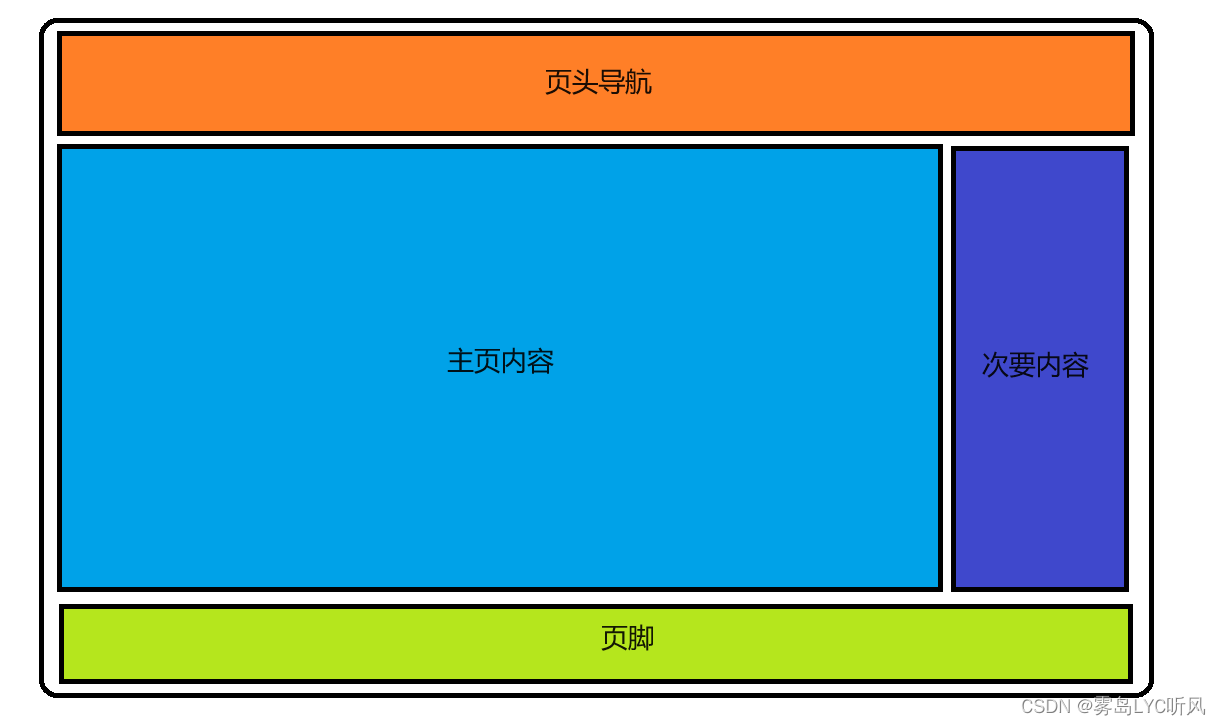
16种基本颜色 aqua(水绿) black(黑) blue(蓝)) fuchsia(紫红 gray(灰) green(绿) lime(浅绿) maroon(褐) #00FFFF #000000 #0000FF #FF00FF #808080 #008000 #00FF00 #800000 navy(深蓝) olive(橄榄) purple(紫) red(红) silver(银) teal(深青) white(白) yellow(黄) #000080 #808000 #800080 #FF0000 #C0C0C0 #008080 #FFFFFF #FFFF00
<table align="center" border="1" style="text-align:center;">
<caption>16种基本颜色</caption>
<tr>
<td>aqua(水绿)</td>
<td>black(黑)</td>
<td>blue(蓝))</td>
<td>fuchsia(紫红</td>
<td>gray(灰)</td>
<td>green(绿)</td>
<td>lime(浅绿)</td>
<td>maroon(褐)</td>
</tr>
<tr>
<td style="background-color: #00FFFF;">#00FFFF</td>
<td style="background-color:#000000;">#000000</td>
<td style="background-color:#0000FF;">#0000FF</td>
<td style="background-color:#FF00FF;">#FF00FF</td>
<td style="background-color:#808080;">#808080</td>
<td style="background-color: #008000;">#008000</td>
<td style="background-color:#00FF00;">#00FF00</td>
<td style="background-color:#800000;">#800000</td>
</tr>
<tr>
<td>navy(深蓝)</td>
<td>olive(橄榄)</td>
<td>purple(紫)</td>
<td>red(红)</td>
<td>silver(银)</td>
<td>teal(深青)</td>
<td>white(白)</td>
<td>yellow(黄)</td>
</tr>
<tr>
<td style="background-color: #000080;">#000080</td>
<td style="background-color: #808000;">#808000</td>
<td style="background-color: #800080;">#800080</td>
<td style="background-color: #FF0000;">#FF0000</td>
<td style="background-color: #C0C0C0;">#C0C0C0</td>
<td style="background-color: #008080;">#008080</td>
<td style="background-color: #FFFFFF;">#FFFFFF</td>
<td style="background-color: #FFFF00;">#FFFF00</td>
</tr>
</table>
3. HTML常用标签
3.1 文本相关标签
HTML 标题 ▶
➤ HTML 标题(Heading)由<h1> ~ <h6>定义,共6级标题(定义页面中的标题和副标题,独占一行,自带行间距,字体加粗)
HTML 段落 ▶
➤ HTML 段落由标签<p>段落</p>定义,段落不加粗,p标签可以包含任何文字、图片、链接或其他HTML元素
水平分割线 ▶
➤ HTML中专门用于创建水平分割线的标记<hr>,属于自闭和标签属性:
align:指定分割线的对齐方式(值可以为 left、center 或 right,默认为 center)
color:指定分割线的颜色(值可以为颜色名或十六进制颜色代码)
size:指定分割线的高度(粗细),取值可以是正整数或百分比值
width:指定分割线的长度(值可以是正整数或百分比值)加粗 ▶
➤<b>加粗</b>标签是一种比较旧的标签,主要用于表示粗体文本;HTML5规范,更推荐使用更语义化的标签<strong>加粗</strong>来表示强调的重要文本,而不仅仅是简单的粗体效果
斜体 ▶
➤<i>斜体</i>旧标签,用来包裹需要以斜体显示的文本内容,表示强调的文本;HTML5规范<em>强调的文本</em>
下划线 ▶
➤<u>下划线</u>旧标签,HTML5规范,不再推荐使用标签来表示下划线,因为下划线通常与链接相关联,使用CSS样式来实现下划线效果style="text-decoration: underline;"
删除线 ▶
➤<s>删除线</s>旧标签,HTML5规范,推荐使用更语义化的标签来表示被删除的文本<del>删除的文本</del>
无序列表unordered list ▶
➤<ul>标签用于创建无序列表,其中包含项目,每个项目使用<li>标签来表示<ul type="circle"> <li>项目1</li> <li>项目2</li> <li>项目3</li> </ul>属性:
type:指定无序列表的符号类型
“disc”(默认):实心圆点符号
“circle”:空心圆圈符号
“square”:方块符号
start:用于指定无序列表的起始值,默认为1
compact:用于指定是否紧凑显示无序列表(如果设置为"compact",则列表项之间的间距会减小)有序列表 order list ▶
➤<ol>标签用于创建有序列表,其中包含项目,每个项目使用<li>标签来表示<ol type="A"> <li>项目1</li> <li>项目2</li> <li>项目3</li> </ol>属性:
type:指定有序列表的编号类型
“1”(默认):使用数字进行编号
“A”:使用大写字母进行编号
“a”:使用小写字母进行编号
“I”:使用大写罗马数字进行编号
“i”:使用小写罗马数字进行编号
reversed:用于指定是否以逆序方式进行编号
start:用于指定有序列表的起始值,默认为1
compact:用于指定是否紧凑显示有序列表
- 练习代码
<!DOCTYPE html>
<html lang="en">
<head>
<meta charset="UTF-8">
<meta name="viewport" content="width=device-width, initial-scale=1.0">
<title>文本相关</title>
</head>
<body>
<!-- 标题 -->
<p>标题:独占一行,自带间距,加粗</p>
<h1>标题1:<br>标题内换行</h1>
<h2 align="right">标题2</h2>
<h3>标题3</h3>
<h4>标题4</h4>
<h5>标题5</h5>
<h6>标题6</h6>
<!-- 水平分割线 -->
<hr>
<!-- 段落不加粗 -->
<p>段落</p>
<p>段落</p>
<b>加粗</b>
<i>斜体</i>
<u>下划线</u>
<s>删除线</s>
<hr>
<!-- 无序列表:unordered -->
<ul>
<!-- 列表list -->
<li>列表</li>
<li>列表</li>
<li>列表</li>
</ul>
<!-- 有序列表 order list -->
<ol>
<li>列表</li>
<li>列表</li>
<li>列表</li>
</ol>
</body>
</html>
- 李白简历
<!DOCTYPE html>
<html lang="en">
<head>
<meta charset="UTF-8">
<meta name="viewport" content="width=device-width, initial-scale=1.0">
<title>简历练习</title>
</head>
<body>
<h1 align="center">个人简历</h1>
<hr>
<h2>基本信息</h2>
<p>姓名:<b>李白</b></p>
<p>性别:<i>男</i></p>
<p>爱好:<s>摄影</s></p>
<h2>个人经历</h2>
<ul>
<li>乡试</li>
<li>府试</li>
<li>殿试</li>
</ul>
<h2>获得荣誉</h2>
<ol>
<li>诗仙</li>
<li>谪仙人</li>
</ol>
</body>
</html>
3.2 HTML图像标签
html图片img标签 ▶
➤ HTML的<img>标签用于在网页中显示图片,空标签(只包含属性,并且没有闭合标签)属性:
src:图片文件的URL地址
alt:当图片无法显示时,替代的文本描述
title:鼠标悬停在图片上时显示的文本
width:图片的宽度,可以使用像素或百分比来指定
height:图片的高度,可以使用像素或百分比来指定
align:控制图片在文本中的对齐方式,属性值可以是left、right、top、middle、bottom等
border:设置图片边框的宽度,属性值可以是整数,表示像素宽度
usemap:定义与图片关联的客户端图像映射(image map)<!-- src:资源路径 alt:图像不能显示时的问题说明 title:鼠标悬停时显示的文本 width/height:宽高(赋值方式:1.像素;2.百分比) --> <!-- 相对路径 --> <img src="../html/background3.jpg" alt="背景" width="50%" title="水墨"> <!-- 绝对路径 盗链:可能找不到图片 --> <img src="https://ts1.cn.mm.bing.net/th/id/R-C.774b9223b5a3526c61691fcc5ecb3145?rik=i7Rvf49CF7Zc4w&riu=http%3a%2f%2fseopic.699pic.com%2fphoto%2f50041%2f7432.jpg_wh1200.jpg&ehk=969PSODhgWgR359dXTJbOB4maXRx3XZ536jGL%2fUyUy0%3d&risl=&pid=ImgRaw&r=0" alt="背景" width="750" height="378">html图像地图map标签 ▶
➤ HTML的<map>标签用于定义客户端图像映射(Client-side Image Map)属性:
name:定义客户端图像映射的名称
id:定义<!-- map图像地图 --> <img src="../base/logo.png" usemap="#Map"> <map name="Map"> <area shape="rect" coords="0,0,82,126" href="#" alt="North"> <area shape="circle" coords="90,58,3" href="#" alt="Center"> <area shape="poly" coords="124,58,146,122,171,122,187,85,204,122,229,122,251,58,225,58,214,20,202,58" href="#" alt="South"> </map> <!-- 矩形:(左上角顶点坐标为(x1,y1),右下角顶点坐标为(x2,y2)) --> <area shape="rect" coords="x1,y1,x2,y2" href=url> <!-- 圆形:(圆心坐标为(X1,y1),半径为r) --> <area shape="circle" coords="x1,y1,r" href=url> <!-- 多边形:(各顶点坐标依次为(x1,y1)、(x2,y2)、(x3,y3) ......) --> <area shape="poly" coords="x1,y1,x2,y2 ......" href=url>
3.3 HTML超链接标签
超链接a标签 ▶
➤ HTML使用标签<a></a>来设置超文本链接,超链接可以是一个字,一个词,或者一组词,也可以是一幅图像属性:
href:指定链接的URL地址,可以是绝对路径(包含完整的协议和域名)或相对路径(相对于当前页面的路径)
target:指定链接在何处打开的目标窗口或框架(_blank(在新窗口打开)、_self(在当前窗口打开),如果未指定target属性,默认会在当前窗口中打开链接)
title:当鼠标悬停在链接上时显示的文本
download:链接被点击时是否下载链接的目标资源,可以指定下载的文件名
rel:指定链接与当前页面之间的关系或链接类型,常见的取值包括nofollow(告诉搜索引擎不要追踪该链接)、noopener(防止新打开的窗口引用当前窗口)等<!DOCTYPE html> <html lang="en"> <head> <meta charset="UTF-8"> <meta name="viewport" content="width=device-width, initial-scale=1.0"> <title>超链接</title> </head> <body> <!-- 超链接 --> <!-- href:资源路径 target="_blank":在新窗口中访问(不加则在该窗口中访问) --> <a id="top" href="http:baidu.com">百度</a> <a href="../html/heart.html">网页超链接</a> <a href="../html/background3.jpg">图片超链接 <img src="../html/background3.jpg" alt="图片标签" width="400" height="200"> </a> <img src="../html/Star.jpg" alt="" width="400" height="200"> <img src="../html/background3.jpg" alt="" width="400" height="200"> <img src="../html/title.png" alt="" width="400" height="200"> <img src="../html/Star.jpg" alt="" width="400" height="200"> <a href="#top">超链接:跳回顶部(id标签)</a> </body> </html>
3.4 HTML表,单
3.4.1 HTML表格
表格table ▶
➤ HTML 表格由<table>标签来定义,行(由<tr>标签定义),单元格(由<td>标签定义),标题行(由<th>标签定义)
tr:table row ,表格的一行
td:table data ,表格的数据单元格
th:table header,表格的表头单元格table标签属性:
border:指定表格的边框宽度,一个非负整数值来表示像素宽度
cellpadding:指定单元格内容与单元格边框之间的内边距大小,一个非负整数值来表示像素宽度(内边距)
cellspacing:指定单元格之间的间距大小
width:指定表格的宽度(非负的像素数值/百分比:width=“500” 表格宽度为500像素,width=“80%” 表格宽度为父元素宽度的80%)
align:指定表格在父元素中的水平对齐方式,left(左对齐)、center(居中对齐)、right(右对齐)
bgcolor:指定表格的背景颜色,可以设置为一个颜色值或颜色名称
tr标签属性:
align:行中所有单元格的水平对齐方式,left(左对齐)、center(居中对齐)、right(右对齐)
valign:行中所有单元格的垂直对齐方式,top(顶对齐)、middle(居中对齐)、bottom(底对齐)
bgcolor:指定行的背景颜色
td标签属性:
colspan:指定单元格横跨的列数
rowspan:指定单元格横跨的行数
headers:指定单元格所属的表头单元格
scope:指定单元格所属的表头单元格的范围,常用的取值包括row(行表头)和col(列表头)<!-- 表格 --> <p align="center">表格1</p> <table style="border: 1px solid rgb(37, 151, 43);" border="1" align="center"> <tr> <td colspan="2" align="center">1-1</td> <td>1-3</td> </tr> <tr> <td rowspan="2">2-1</td> <td>2-2</td> <td>2-3</td> </tr> <tr> <td colspan="3">3-2</td> </tr> </table> <!-- 表格2 --> <table border="1" align="center"> <!-- 添加表格标题 --> <caption>购物车</caption> <tr> <!-- 表头 --> <th>序号</th> <th>商品</th> <th>名称</th> </tr> <tr valign="top" align="center"> <td>1</td> <td>小米14</td> <td>3999</td> </tr> <tr> <td>2</td> <td>华为mate60</td> <td>4999</td> </tr> <tr> <td>3</td> <td>vivo x</td> <td>4500</td> </tr> <tr> <td>4</td> <td>oppo</td> <td>1900</td> </tr> </table>
3.4.2 HTML表单,输入框(多选框,单选框)下拉框
form表单 ▶
➤ HTML的<form>标签用于创建一个表单,是用户与网页交互的主要方式之一属性:
action:指定表单数据提交的URL地址
method:指定表单数据提交的HTTP方法
target:指定表单提交后的响应目标(_self、_blank、_parent和_top等)
enctype:指定表单数据的编码类型(application/x-www-form-urlencoded默认值,普通的表单数据;multipart/form-data包含文件上传的表单数据)
autocomplete:指定浏览器是否启用表单字段的自动完成功能(取值有on和off)<form action="/submit-form" method="post" target="_self" enctype="multipart/form-data" autocomplete="on"> <!-- 表单内容 --> </form>input输入框 ▶
➤ HTML的<input>标签用于创建一个输入字段,它是表单中最常见的元素之一属性:
type:指定输入字段的类型,text(文本输入框)、password(密码输入框)、checkbox(复选框)、radio(单选按钮)、file(文件上传)、date(日期时间选择器),submit(提交按钮)
name:指定输入字段的名称,
value:指定输入字段的默认值(初始化输入字段的值)
placeholder:指定输入字段的占位文本(在用户没有输入任何内容时显示,并在用户开始输入时自动消失)
required:指定输入字段是否为必填项(当设置为required时,用户必须填写该字段才能提交表单)
disabled:指定输入字段是否为禁用状态(当设置为disabled时,用户无法编辑或选择该字段)
readonly:指定输入字段是否为只读状态
maxlength:指定输入字段允许的最大字符数
pattern:指定输入字段的验证模式(使用正则表达式来定义自定义的验证规则)<form action="#" align="center"> <p>输入框</p> 用户名:<input type="text" name="username" placeholder="请输入用户名" value="lyc"><br> 密码:<input type="password" name="password" placeholder="请输入密码" maxlength="16"><br> <input type="submit" value="注册"> <p>单选框</p> <input type="radio" name="gender" value="m">男 <input type="radio" name="gender" value="w">女 <p>多选框</p> 兴趣爱好:<input type="checkbox" name="hobby" value="1">爱好1 <input type="checkbox" name="hobby" value="2">爱好2 <input type="checkbox" name="hobby" value="3">爱好3 <p>日期选择器</p> 日期:<input type="date" name="day"> <p>文件选择器</p> <input type="file" name="pic"> <p>下拉选择器</p> 城市:<select name="city"> <option value="北京">北京</option> <option value="上海">上海</option> <option value="广州">广州</option> </select> <p>自定义按钮</p> <input type="submit">h <input type="reset"> <input type="button" value="按钮"> <hr> <p>button标签</p> <button type="submit">提交</button> <button type="reset">重置</button> <button type="button">按钮</button> </form>
- 练习代码
<!DOCTYPE html>
<html lang="en">
<head>
<meta charset="UTF-8">
<meta name="viewport" content="width=device-width, initial-scale=1.0">
<title>表单</title>
</head>
<body>
<!-- 表格 -->
<p align="center">表格1</p>
<table style="border: 1px solid rgb(37, 151, 43);" border="1" align="center">
<tr>
<td colspan="2" align="center">1-1</td>
<td>1-3</td>
</tr>
<tr>
<td rowspan="2">2-1</td>
<td>2-2</td>
<td>2-3</td>
</tr>
<tr>
<td colspan="3">3-2</td>
</tr>
</table>
<!-- 表格2 -->
<table border="1" align="center">
<!-- 添加表格标题 -->
<caption>购物车</caption>
<tr>
<!-- 表头 -->
<th>序号</th>
<th>商品</th>
<th>名称</th>
</tr>
<tr valign="top" align="center">
<td>1</td>
<td>小米14</td>
<td>3999</td>
</tr>
<tr>
<td>2</td>
<td>华为mate60</td>
<td>4999</td>
</tr>
<tr>
<td>3</td>
<td>vivo x</td>
<td>4500</td>
</tr>
<tr>
<td>4</td>
<td>oppo</td>
<td>1900</td>
</tr>
</table>
<!-- 表单 -->
<!--
type:输入框类型
name:输入框名称
placeholder:占位文本
value:自动填充内容(默认值)
maxlength:最大长度
readonly:只读模式(没有值)
-->
<form action="#" align="center">
<p>输入框</p>
用户名:<input type="text" name="username" placeholder="请输入用户名" value="lyc"><br>
密码:<input type="password" name="password" placeholder="请输入密码" maxlength="16"><br>
<input type="submit" value="注册">
<p>单选框</p>
<input type="radio" name="gender" value="m">男
<input type="radio" name="gender" value="w">女
<p>多选框</p>
兴趣爱好:<input type="checkbox" name="hobby" value="1">爱好1
<input type="checkbox" name="hobby" value="2">爱好2
<input type="checkbox" name="hobby" value="3">爱好3
<p>日期选择器</p>
日期:<input type="date" name="day">
<p>文件选择器</p>
<input type="file" name="pic">
<p>下拉选择器</p>
城市:<select name="city">
<option value="北京">北京</option>
<option value="上海">上海</option>
<option value="广州">广州</option>
</select>
<p>自定义按钮</p>
<input type="submit">h
<input type="reset">
<input type="button" value="按钮">
<hr>
<p>button标签</p>
<button type="submit">提交</button>
<button type="reset">重置</button>
<button type="button">按钮</button>
<hr size="2" color="cyan">
<h3>练习</h3>
<table border="1" align="center">
<tr>
<td>用户名:</td>
<td><input type="text" name="username" placeholder="用户名"></td>
</tr>
<tr>
<td>密码:</td>
<td><input type="password" name="password" placeholder="密码" maxlength="16"></td>
</tr>
<tr>
<td>性别:</td>
<td><input type="radio" name="gender" value="m">男<input type="radio" name="gender" value="w">女</td>
</tr>
<tr>
<td>爱好</td>
<td>
<input type="checkbox" name="hobby" value="ping">ping
<input type="checkbox" name="hobby" value="ball">ball
<input type="checkbox" name="hobby" value="play">play
</td>
</tr>
<tr>
<td>地址:</td>
<td>
<input type="text" placeholder="地址">
</td>
</tr>
<tr>
<td>生日:</td>
<td><input type="date" name="birth"></td>
</tr>
<tr>
<td>头像:</td>
<td><input type="file" name="pic"></td>
</tr>
<tr>
<td>位置:</td>
<td><select name="city">
<option value="beijing">北京</option>
<option value="shanghai">上海</option>
<option value="guangzhou">广州</option>
</select></td>
</tr>
<tr>
<td colspan="2">提交</td>
</tr>
</table>
</form>
</body>
</html>
3.5 HTML分区标签
3.5.1 div标签和span标签
div块级分区 ▶ 结构化布局
➤ HTML的<div>标签是一个块级容器,用于将一组元素组织在一起,并为其应用样式或添加特定的行为特点:
<div>标签没有特定的属性,通常用作其他标签的父容器或包裹元素,html最为常用的标签之一<div class="container"> <div class="header">头部</div> <div class="content">内容</div> <div class="footer">底部</div> </div>span行内块 ▶
➤HTML的<span>标签是一个行内元素,用于在文本中标记或包裹特定的部分,并为其应用样式或添加特定的行为特点:标签本身没有特定的语义含义,主要用于结构化和样式化目的
<p>这是一段 <span class="highlight">需要高亮</span> 的文本。</p>
3.5.2 article,header,section,footer,aside
article文章 ▶
➤ HTML的<article>标签是一个块级元素,用于表示独立的、完整的、可以独立于页面其余部分使用的内容
header文档头部 ▶
➤ HTML的<header>标签是一个块级元素,用于表示文档或区块的头部部分
section章节 ▶
➤ HTML的<section>标签是一个块级元素,用于将文档分割成独立的小节或区域
footer页脚 ▶
➤ HTML的<footer>标签是一个块级元素,用于表示文档或区域的页脚部分
aside侧边栏 ▶
➤HTML的
- 练习代码
<!DOCTYPE html>
<!DOCTYPE html>
<html lang="en">
<head>
<meta charset="UTF-8">
<meta name="viewport" content="width=device-width, initial-scale=1.0">
<title>普通页面</title>
<style>
* {
border-radius: 10px;
}
.page {
margin: auto;
width: 1000px;
height: 900px;
}
header {
margin-bottom: 10px;
background-color: cadetblue;
height: 60px;
text-align: center;
/* 行高 */
line-height: 60px;
font-size: 30px;
}
.content {
background-color: cornflowerblue;
width: 800px;
height: 700px;
font-size: 80px;
/* 设置水平垂直居中 */
display: flex;
justify-content: center;
align-items: center;
margin: 10px;
}
.minor {
background-color: darkkhaki;
width: 150px;
height: 700px;
display: flex;
margin: 10px;
writing-mode: vertical-rl;
text-orientation: mixed;
display: flex;
justify-content: center;
align-items: center;
font-size: 50px;
}
.major {
display: flex;
flex-direction: row;
}
footer {
display: flex;
justify-content: center;
align-items: center;
text-align: center;
background-color: grey;
margin-top: 20px;
height: 60px;
font-style: italic;
}
</style>
</head>
<body>
<article class="page">
<header>页眉:页面导航栏</header>
<section class="major">
<p class="content">
页面主要内容
</p>
<aside class="minor">页面次要内容</aside>
</section>
<footer>页脚:页面声名</footer>
</article>
</body>
</html>